
时间:2020-10-20 23:39:39 来源:www.win10xitong.com 作者:win10
我们在使用电脑的时候遇到了Win10系统没有解压软件如何解压zip文件问题确实比较难受,有一些电脑高手对这个Win10系统没有解压软件如何解压zip文件的问题都束手无策。那我们自己要怎么做呢?我们只需要下面几个简单的设置1、下图就是我们接收的zip格式的压缩文件。2、其实在win10系统中鼠标直接双击就能打开zip文件夹,因为win10系统自带解压缩包的功能就彻底解决这个问题了。接下来我们就和小编一起来看看Win10系统没有解压软件如何解压zip文件到底该怎么处理的处理手法。
方法一:
第一步:下图就是我们接收的zip格式的压缩文件。
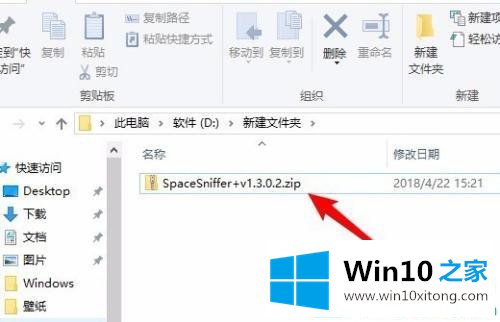
第二步:其实在win10系统中鼠标直接双击就能打开zip文件夹,因为win10系统自带解压缩包的功能。
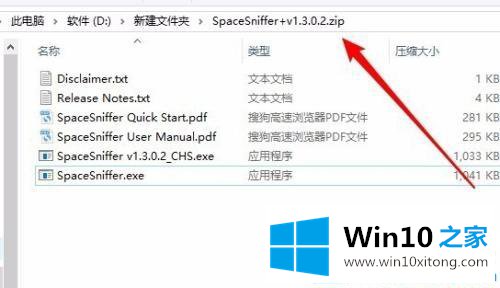
第三步:双击zip压缩文件时,弹出下图【压缩文件夹】的提示框,点击【全部解压缩】。
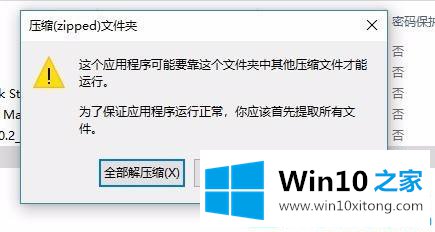
第四步:提示出现选择一个目标并提取文件的窗口,点击浏览,选择想要解压的文件夹。
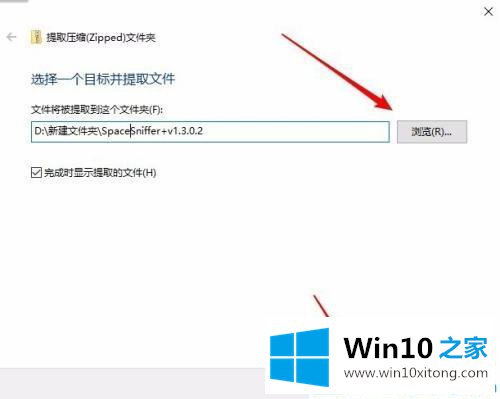
第五步:点击【确定】后就等待win10电脑解压完成。
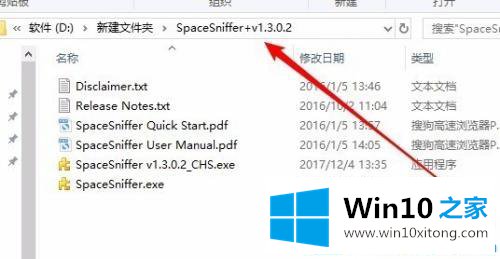
方法二:
第一步:另外我们先点击要解压的压缩文件,弹出下图所示的【压缩的文件夹工具】菜单,点击下方的【解压缩】。
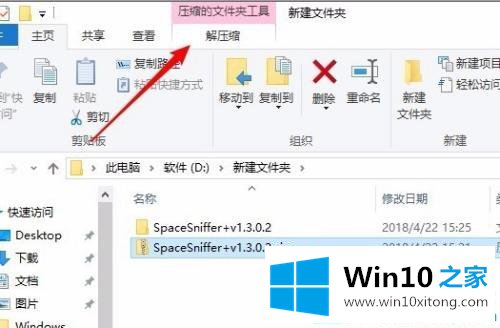
第二步:接着再点击【全部解压缩】。
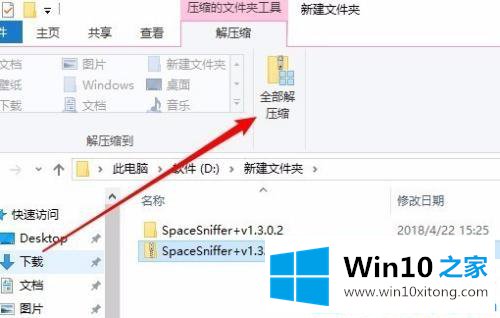
第三步:接着也会弹出【提取压缩文件夹】的界面。
第四步:还有种更直接的方法。鼠标右键点击要解压的文件,随后的菜单中点击【全部解压缩】。
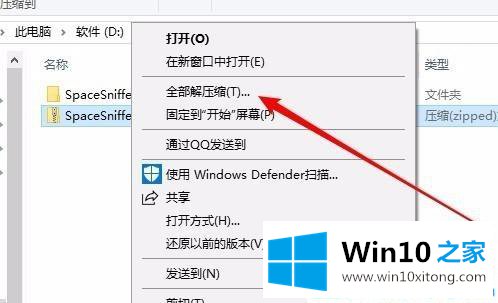
以上就是Win10系统没有解压软件如何解压zip文件的全部内容了!更多win10系统教程关注Win10之家。
以上就是给大家描述的有关Win10系统没有解压软件如何解压zip文件的处理手法,如果你也需要,可以试下上面所说的方法内容哦,我们很高兴能够在这里把你的问题能够协助解决。